Cómo corregir el error «Ventana del servidor DDE» que impide el apagado en Windows
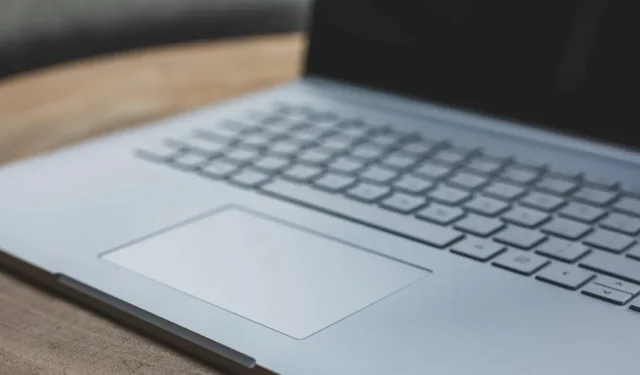
El error de la aplicación «Ventana del servidor DDE: explorer.exe» generalmente aparece cuando intenta apagar su PC con Windows a través del menú Inicio. Esto sucede cuando el protocolo de intercambio dinámico de datos (DDE), que ayuda a las diferentes aplicaciones en Windows a comunicarse, funciona mal, lo que impide que su dispositivo se apague. Le mostramos cómo deshacerse de este error para que pueda apagar su computadora una vez más.
Solución de problemas básicos
Hay varias formas de solucionar este error, pero vale la pena probar primero algunas de las soluciones más generales, ya que se sabe que resuelven una variedad de problemas en Windows. Prueba lo siguiente:
- Realice un escaneo SFC : los archivos de sistema corruptos o dañados también pueden causar el error, pero esto es algo que puede solucionar fácilmente ejecutando el Comprobador de archivos del sistema (SFC) . Una vez que la herramienta corrige los archivos rotos que impedían el apagado, debería poder apagar su computadora nuevamente en Inicio.
- Actualice Windows : si no ha actualizado su versión de Windows por un tiempo, podría encontrarse con el error «Ventana del servidor DDE». Solucione fácilmente esta situación yendo a «Configuración -> Actualización de Windows» y haciendo clic en «Buscar actualizaciones».
- Desactive los antivirus de terceros : si tiene un antivirus de terceros como Avast, Avira, McAffe o AVG, podrían estar causando conflictos entre las aplicaciones, lo que provocaría el error «Ventana del servidor DDE». Intente deshabilitar su antivirus y luego apague su computadora.
1. Reinicie el Explorador de Windows
Como parte del mensaje de error hace referencia a «explorer.exe», reiniciar el proceso del Explorador de Windows puede solucionar el problema.
- Presione Ctrl++ y seleccione «Administrador de tareas» en el menú Alt.Delete
- A la izquierda, seleccione «Procesos» y haga clic en «Explorador de Windows» de la lista de programas. Haga clic en «Reiniciar tarea» en la parte superior.
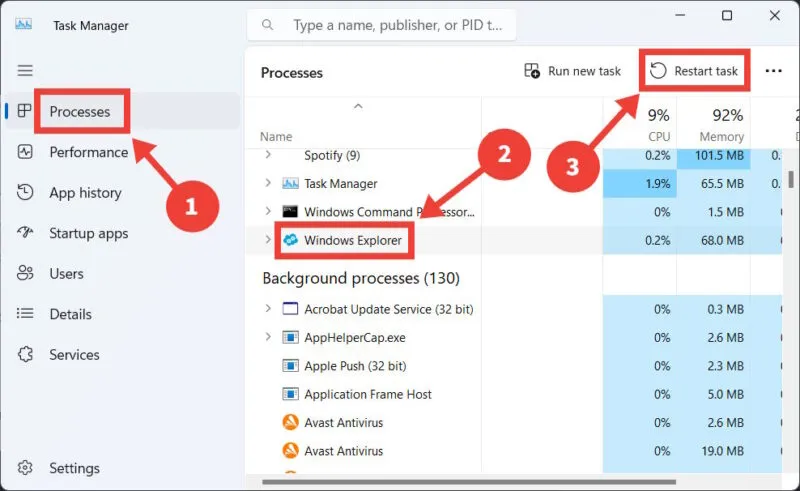
- Cuando haya terminado, intente apagar su computadora en Inicio para verificar si se apagará como se esperaba.
2. Deshabilite la opción para ocultar automáticamente la barra de tareas
Una barra de tareas que se oculta automáticamente también puede ser la fuente de este error. Desactive este comportamiento siguiendo estos pasos:
- Presiona Win+ Ipara abrir la aplicación Configuración.
- Vaya a «Personalización -> Barra de tareas».
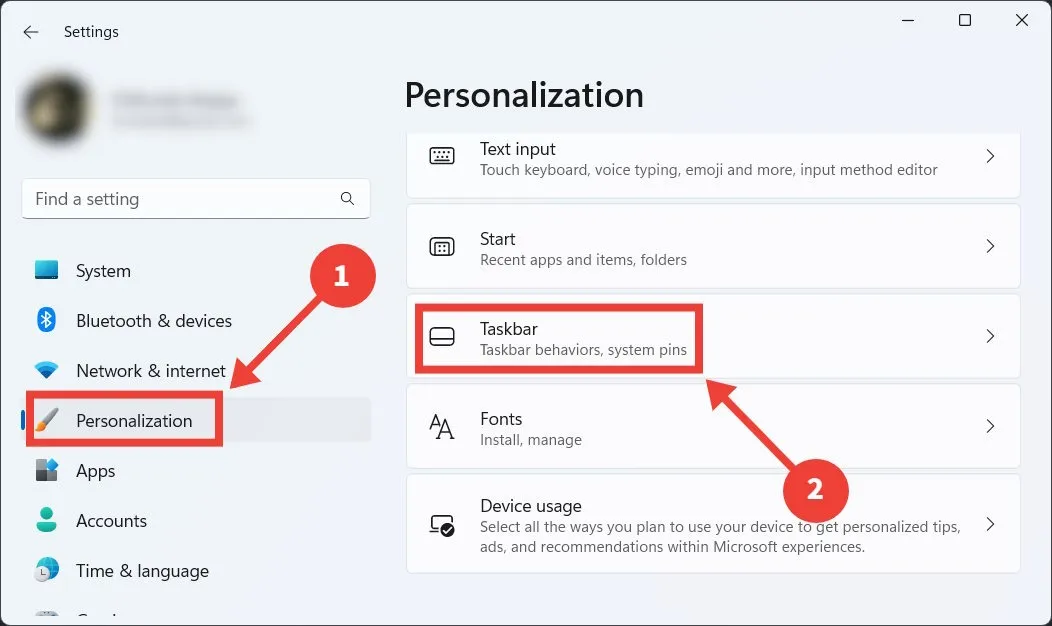
- En Windows 11, expanda la sección «Comportamientos de la barra de tareas» y desmarque «Ocultar automáticamente la barra de tareas».
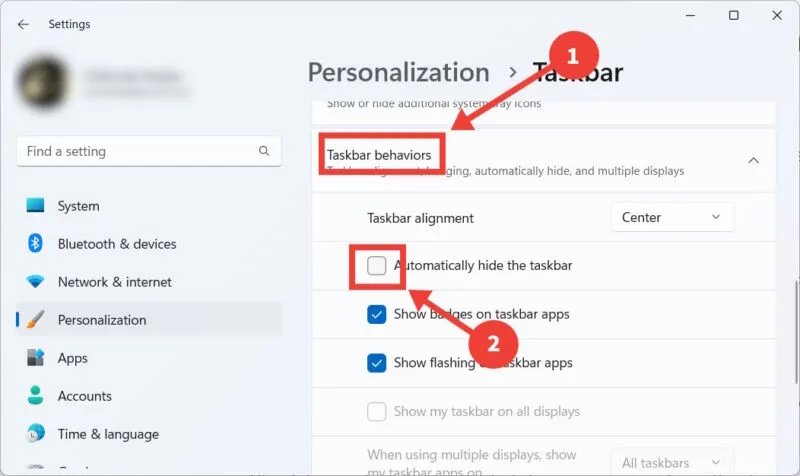
- En Windows 10, desactive la opción «Ocultar automáticamente la barra de tareas en el modo de escritorio».
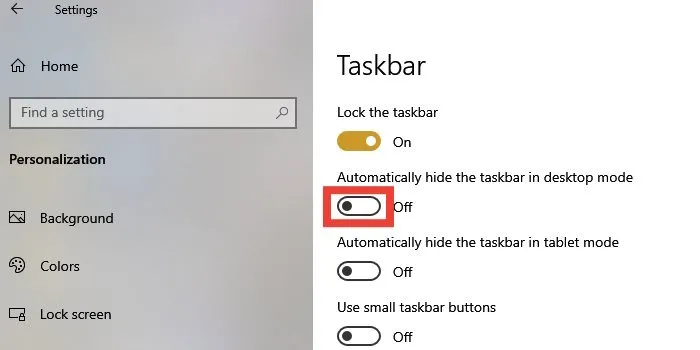
- Compruebe si puede apagar su computadora sin encontrar el error.
3. Apague su computadora de otra manera
Si probó todo lo anterior pero aún no puede apagar su computadora a través del menú Inicio, hay otras formas de hacerlo. Mantenga presionado el botón de encendido hasta que la PC se apague (apagado forzado). Sin embargo, no recomendamos esto, ya que puede dañar su computadora y corromper algunos archivos a largo plazo.
Si bien hay varias formas de apagar correctamente su computadora, le mostramos cómo hacerlo en el símbolo del sistema.
- Presione Win+ Rpara abrir Windows Run y escriba
cmden el cuadro de texto, luego presione el botón «OK».
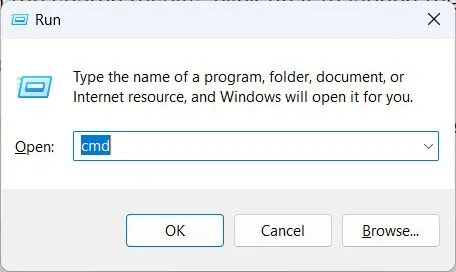
- Escriba el siguiente comando en el símbolo del sistema y presione Enterpara ejecutarlo:
shutdown /s
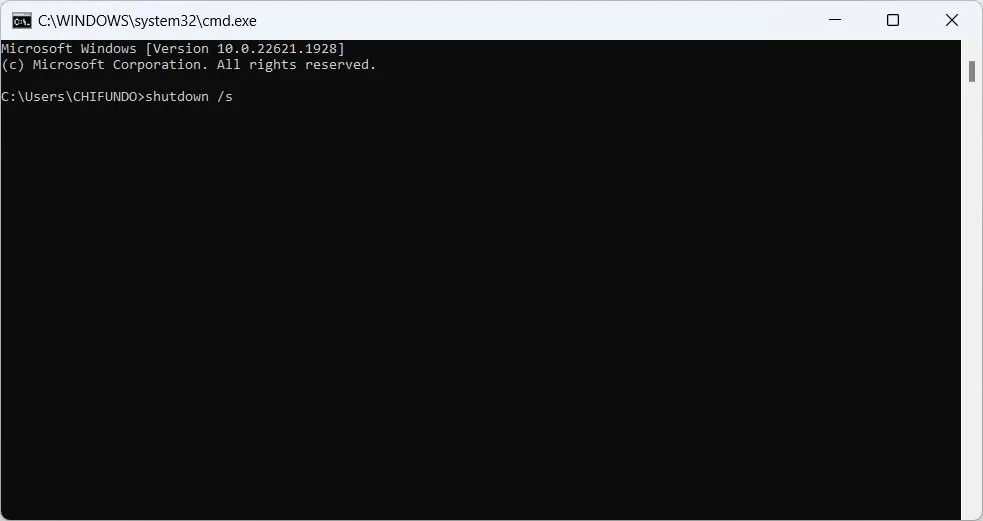
- Haga clic en «Cancelar» en el mensaje que le informa que su computadora se apagará. Debería hacerlo sin encontrar el error «Ventana del servidor DDE».
4. Use una cuenta de usuario diferente
Si las otras formas de apagar su PC no funcionan, intente cerrar sesión en su cuenta, seleccione otra cuenta de usuario y apague su computadora desde allí. Si no tiene otra cuenta en su PC, considere habilitar la cuenta de superadministrador y usarla en su lugar.
5. Reinicie su computadora con Windows
Si todos sus esfuerzos para deshacerse del error «Ventana del servidor DDE» no han funcionado, y no quiere molestarse con las soluciones alternativas cada vez que quiere apagar su computadora a través de Inicio, tal vez reiniciar su PC con Windows pueda ayudar . .
Tenga en cuenta que esta es una opción de último recurso que restaurará su computadora a sus valores predeterminados de fábrica. Eso significa que perderá todo en su PC, incluidos archivos, aplicaciones y configuraciones.
Apague su computadora de manera indolora
Puede ser frustrante cuando no puede apagar su PC. Afortunadamente, el error «Ventana del servidor DDE» no se mantendrá si aplica las correcciones anteriores. Si se enfrenta al error «Actualmente no hay opciones de energía disponibles» , consulte nuestra publicación para ver cómo manejarlo. También te puede interesar saber cómo ver el historial de apagado de tu PC .
Crédito de la imagen: Unsplash . Todas las capturas de pantalla por Chifundo Kasiya.



Deja una respuesta